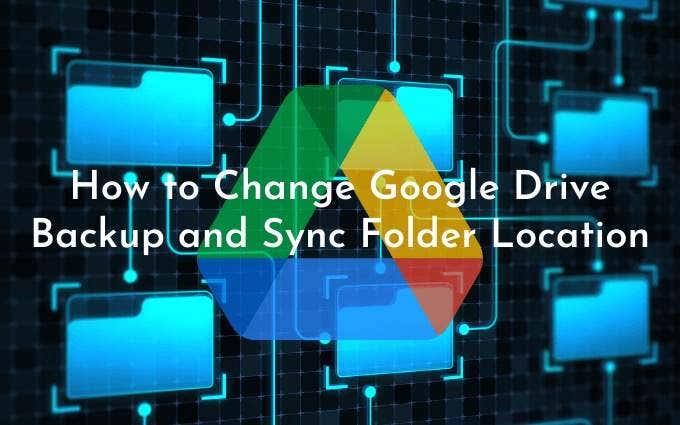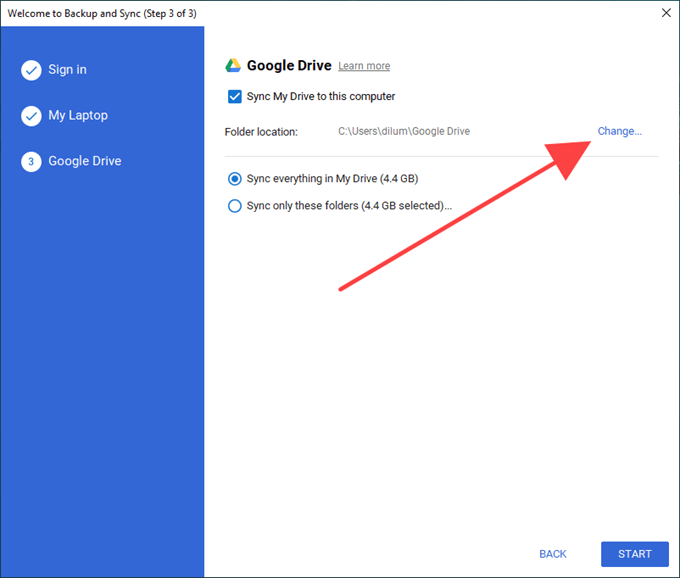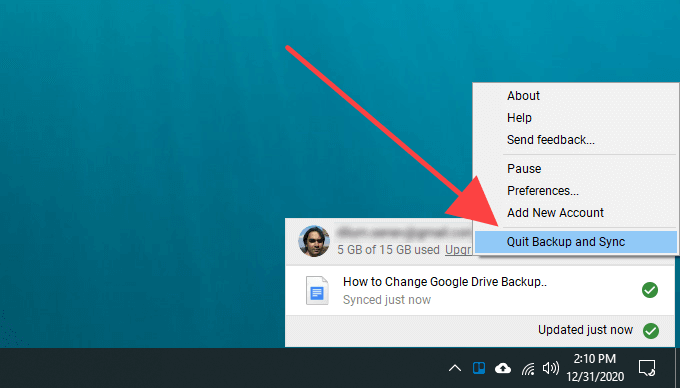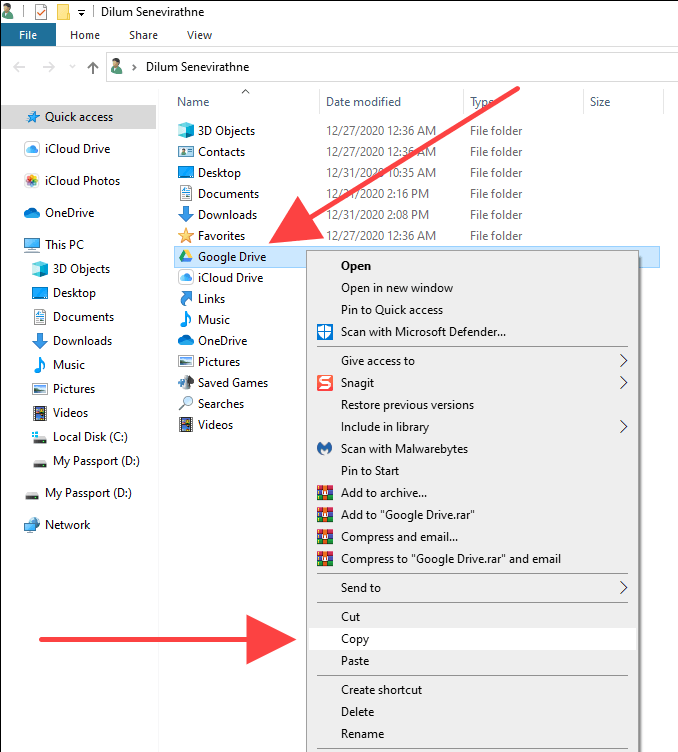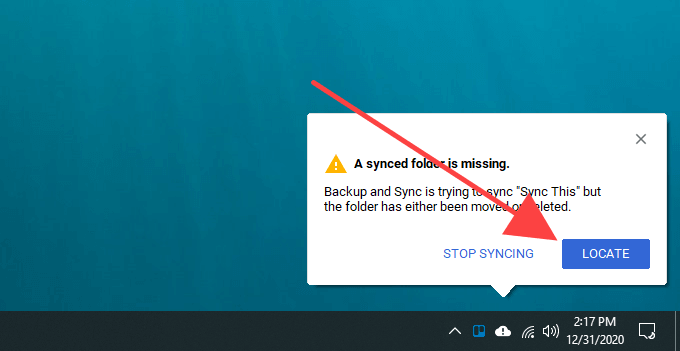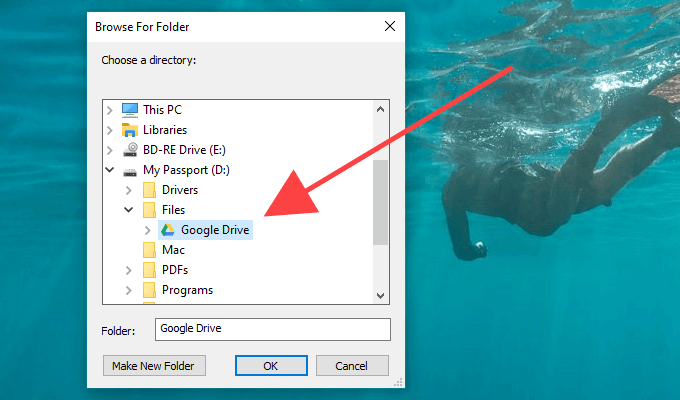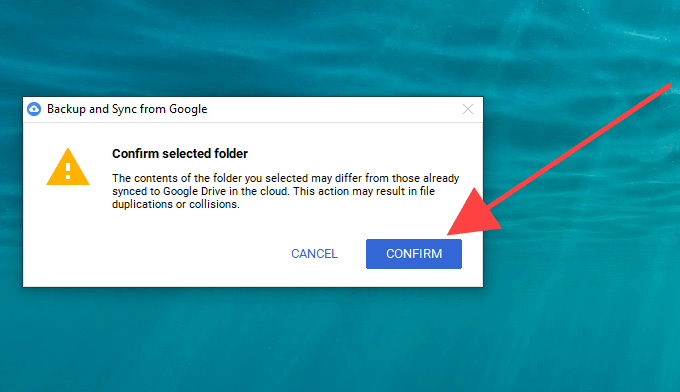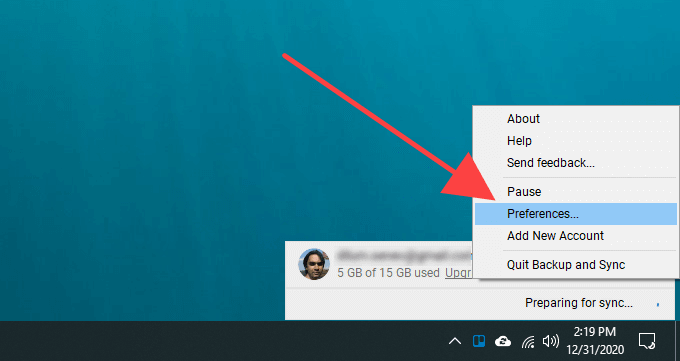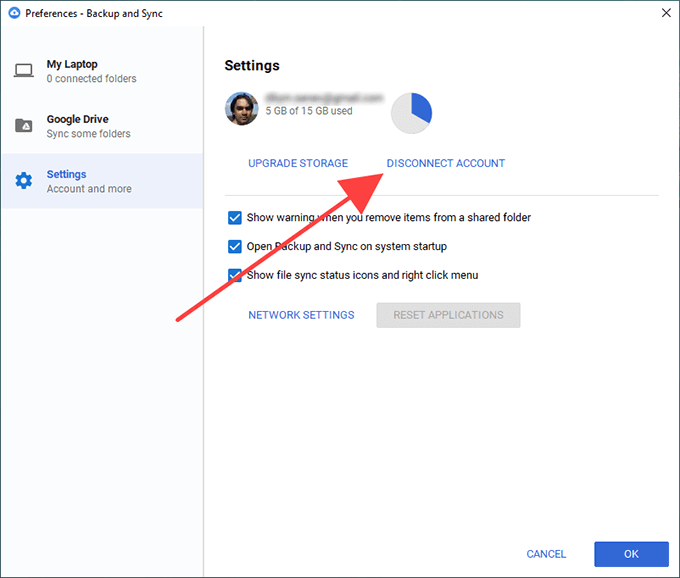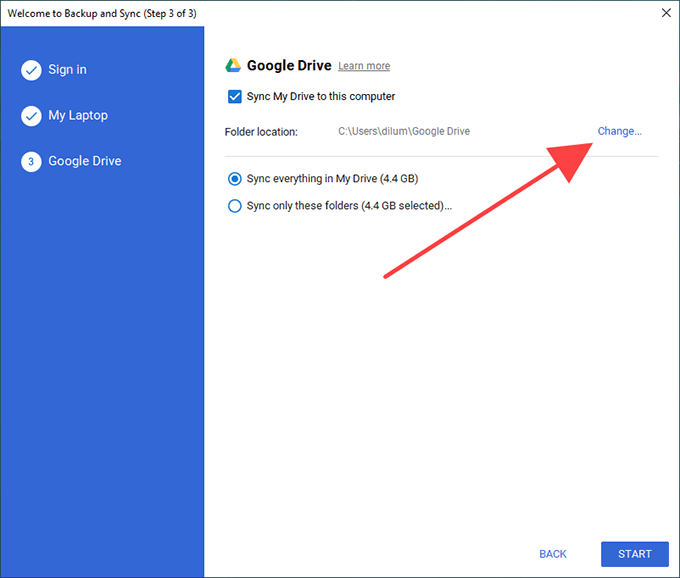Dacă sunteți presat pentru spațiu de stocare pe computer sau Mac, atunci sincronizarea Google Drive prin Backup și sincronizare nu poate decât să înrăutățească situația. Din fericire, puteți muta folderul Google Drive într-o locație diferită din stocarea internă a computerului sau pe o unitate externă oricând doriți.
Mai jos, veți găsi trei metode pe care le puteți utiliza pentru a schimba locația implicită a folderului de backup și sincronizare Google Drive în Windows și macOS.
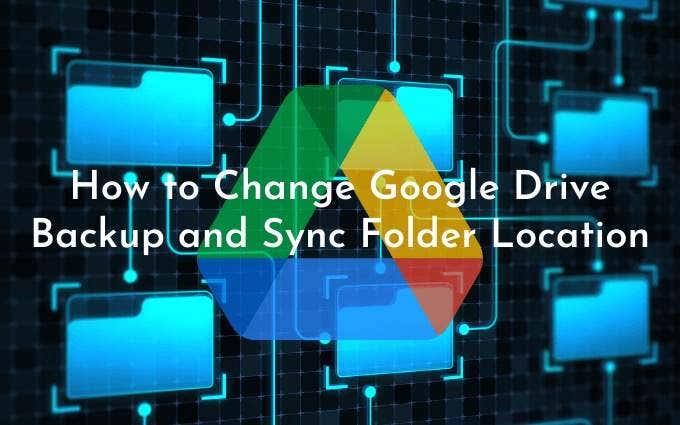
Prima metodă arată cum să specificați o locație diferită a folderului în timp ce configurați Backup și sincronizare pe PC sau Mac. A doua și a treia metodă vor arăta cum să schimbați folderul Google Drive dacă ați început deja să vă sincronizați conținutul Google Drive local.
Metoda 1: Schimbați locația dosarului Google Drive în timpul configurării
Când configurați Backup și sincronizare Google Drive pentru prima dată, va încerca să setați folderul Google Drive sub contul de utilizator al computerului sau al Mac-ului dvs. în mod implicit.
Pentru a schimba acest lucru, pur și simplu selectați opțiunea Modificare (afișată lângă Locația dosarului ) când ajungeți la ecranul Google Drive. Apoi, alegeți un alt folder de pe computer. În mod ideal, folderul nu ar trebui să aibă nimic în el.
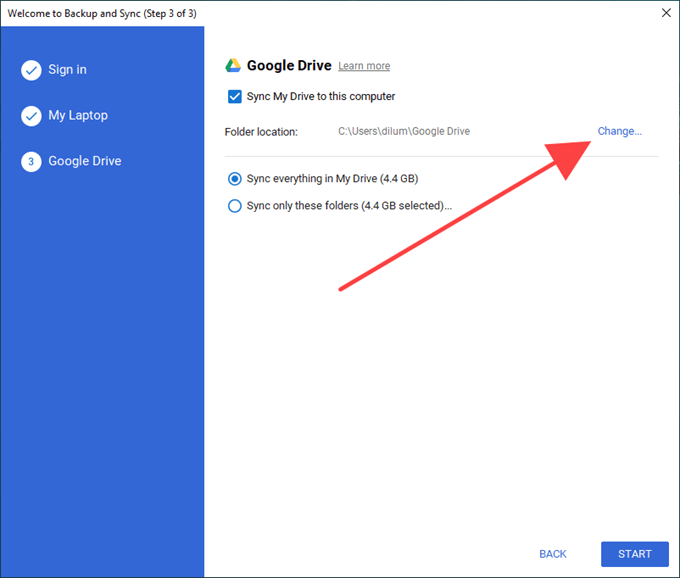
Apoi, fie alegeți să sincronizați totul în Google Drive local, fie selectați Sincronizați numai aceste dosare și alegeți elementele din Google Drive pe care doriți să le sincronizați. În cele din urmă, selectați Start .
Metoda 2: Ieșiți din Backup și Sincronizare și mutați dosarul Google Drive
Clientul Backup și sincronizare nu vă permite să schimbați locația dosarului Google Drive după ce ați început să sincronizați local conținutul Google Drive.
Cu toate acestea, puteți utiliza o soluție care implică închiderea clientului Backup și sincronizare, mutarea dosarului Google Drive într-o nouă locație și apoi redeschiderea clientului de sincronizare și indicarea noii locații.
Nu numai că este ușor de realizat, dar și nu trebuie să pierdeți timp sau lățime de bandă, fiind nevoiți să vă resincronizați fișierele sau folderele de la bun început.
1. Selectați pictograma Backup și sincronizare din Google din bara de sistem sau din bara de meniu. Apoi, deschideți meniul Setări .
2. Selectați Quit Backup & Sync și așteptați ca clientul Backup and Sync să se închidă complet.
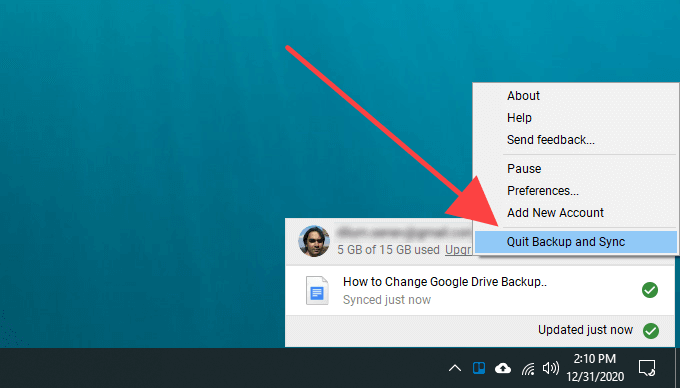
3. Copiați folderul Google Drive în noua locație.
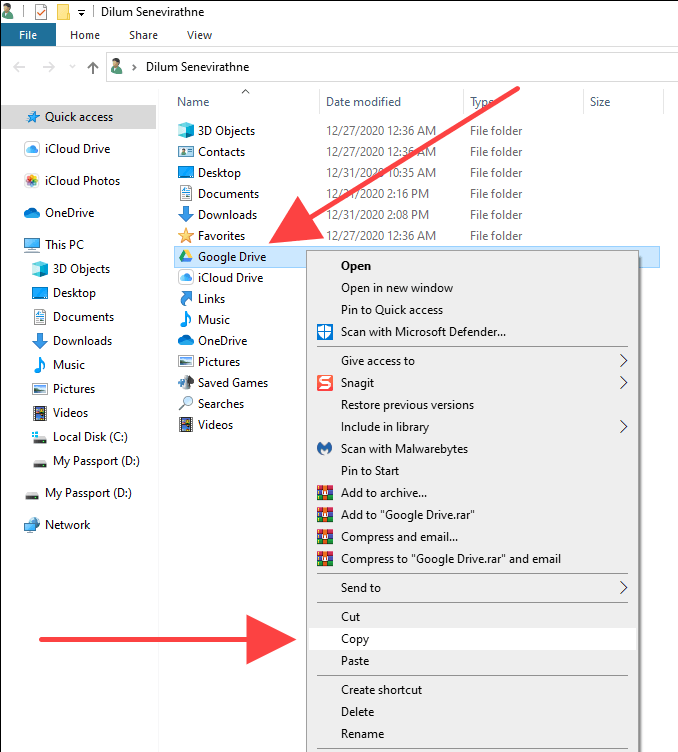
Dacă întâmpinați probleme la localizarea dosarului Google Drive, iată cum să ajungeți rapid la el:
Windows : apăsați Windows + R pentru a deschide caseta Run. Apoi, tastați %userprofile% și selectați OK .
Mac : deschideți Finder și selectați Go > Go to Folder . Apoi, tastați ~/ și selectați Go .
4. După ce ați terminat de copiat, ștergeți folderul Google Drive din locația sa inițială.
5. Redeschideți clientul Backup and Sync. Ar trebui să vă solicite să localizați folderul lipsă. Selectați Localizați .
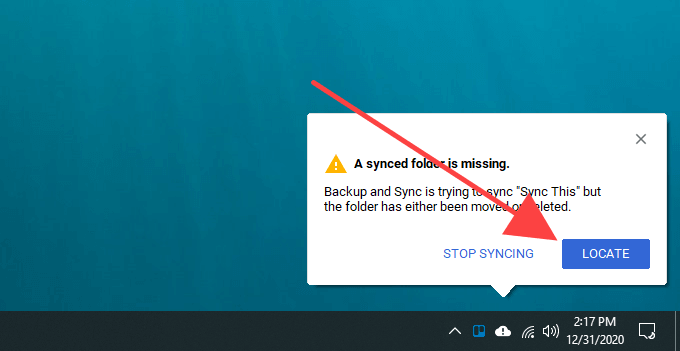
6. Alegeți folderul Google Drive din noua locație și selectați OK .
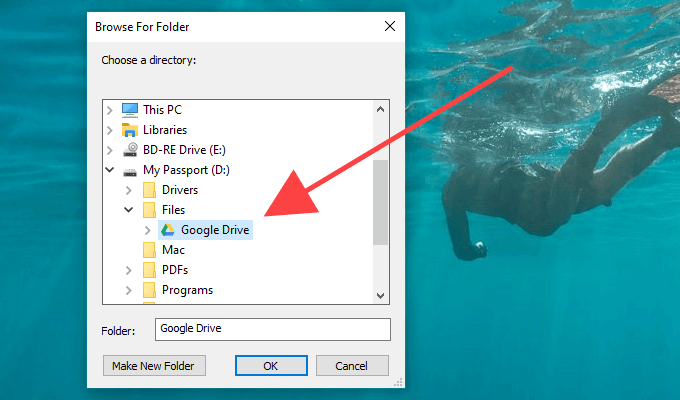
7. Selectați Confirmare .
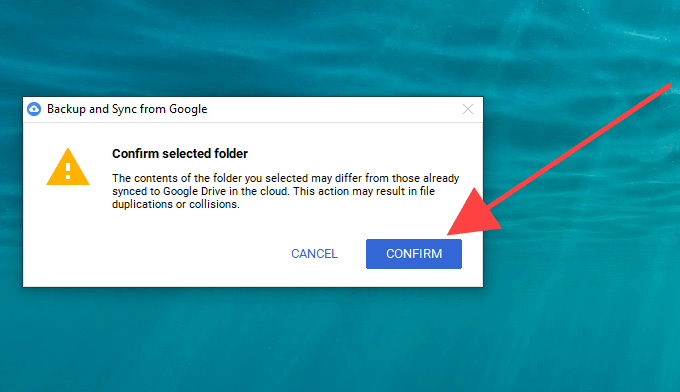
Clientul Backup and Sync va compara apoi fișierele din director pentru a se asigura că nu este nimic în neregulă. Asta durează de obicei câteva minute. Apoi puteți începe să utilizați Google Drive în mod normal.
Metoda 3: Deconectați-vă de la Contul Google și reconectați-vă
Dacă ați început deja să vă sincronizați conținutul Google Drive cu computerul dvs., dar doriți să începeți totul de la zero cu un alt dosar, trebuie să vă deconectați contul Google, să vă conectați din nou la clientul Backup și sincronizare și să vă reconfigurați preferințele de sincronizare .
De asemenea, puteți alege să mutați orice conținut Google Drive sincronizat local în noua locație și să le îmbinați ulterior. Dar dacă acesta este singurul lucru pe care doriți să-l faceți, atunci metoda de mai sus este mult mai convenabilă.
1. Selectați pictograma Backup și sincronizare din Google din bara de sistem sau din bara de meniu. Apoi, deschideți meniul Setări .
2. Selectați Preferințe .
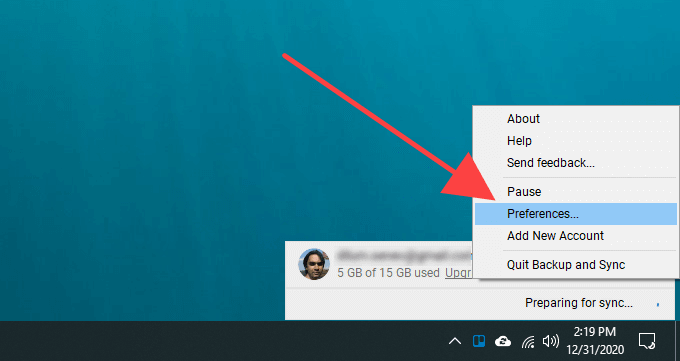
3. Comutați la fila laterală Setări și selectați Deconectați contul .
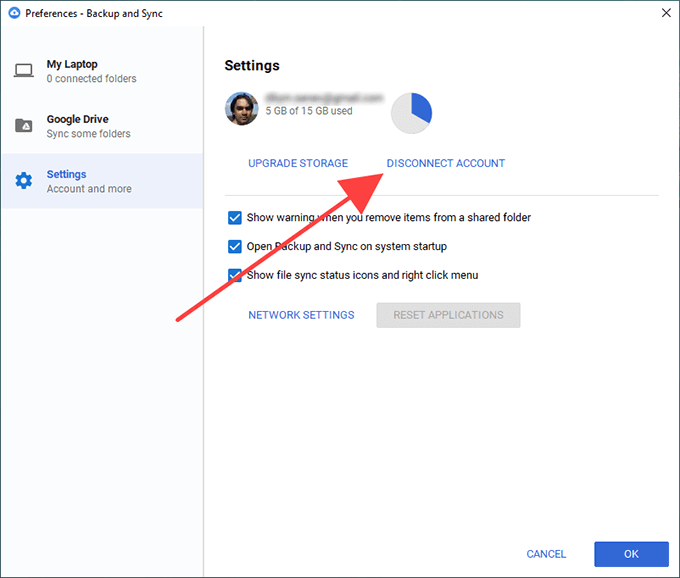
4. Selectați Deconectare pentru a confirma. Backup și sincronizare vă va deconecta de la Contul dvs. Google. Totuși, nu va șterge niciunul dintre fișierele și folderele sincronizate local.
5. Mutați conținutul din dosarul Google Drive într-un dosar nou din locația la care doriți să comutați. Omiteți acest pas dacă doriți să sincronizați totul de la zero.
6. Selectați Backup and Sync din Google din bara de sistem sau din bara de meniu și selectați Conectare .
7. Introduceți acreditările Contului dvs. Google și configurați preferințele de sincronizare. După ce ajungeți la fila Google Drive, selectați Schimbați și alegeți noua locație.
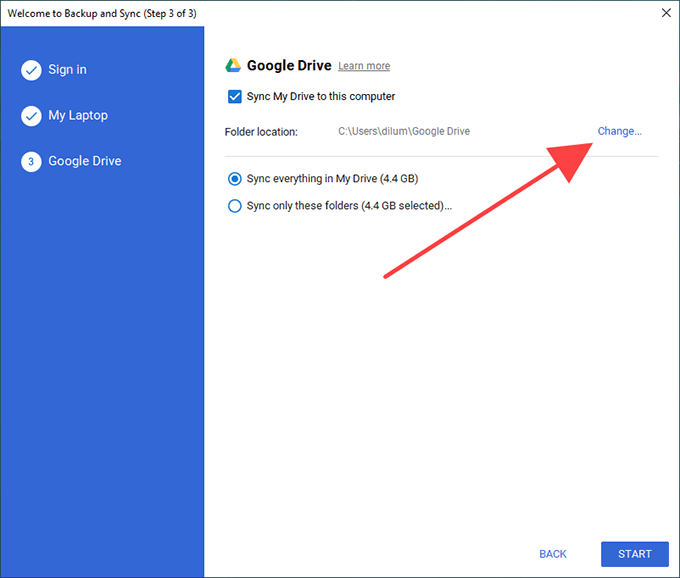
8. Stabiliți ce doriți să sincronizați din Google Drive și selectați Start pentru a începe sincronizarea.
9. Dacă ați copiat fișiere și foldere sincronizate anterior în noua locație, selectați Continuare pentru a le îmbina cu restul conținutului.
Notă: nu ezitați să ștergeți dosarul Google Drive din locația sa inițială.
Ați trecut la unitatea externă? Tine cont de asta
După cum tocmai ați învățat, este ridicol de ușor să mutați dosarul Google Drive într-o altă locație. Dacă ați ajuns să treceți la o unitate externă, nu uitați să o mențineți conectată la computer sau Mac pentru a evita orice probleme de sincronizare. Dacă doriți să îl eliminați, asigurați-vă că părăsiți mai întâi clientul Backup and Sync. Când îl reconectați, pur și simplu redeschideți clientul de sincronizare pentru a continua sincronizarea ca de obicei.
Dacă întâmpinați probleme de sincronizare mai târziu, iată cum să remediați Backup și sincronizare Google Drive . De asemenea, ar putea fi un moment bun pentru a vă optimiza stocarea Google Drive .